- מְחַבֵּר Jason Gerald [email protected].
- Public 2024-01-15 08:15.
- שונה לאחרונה 2025-01-23 12:18.
מאמר זה מלמד אותך כיצד להוסיף כותרות עמודות לגיליון אלקטרוני של Google Sheet במחשב.
שלב
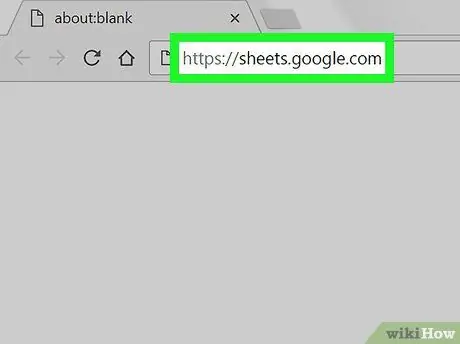
שלב 1. עבור אל https://sheets.google.com באמצעות דפדפן
אם עדיין לא נכנסת לחשבון Google שלך, היכנס עכשיו.
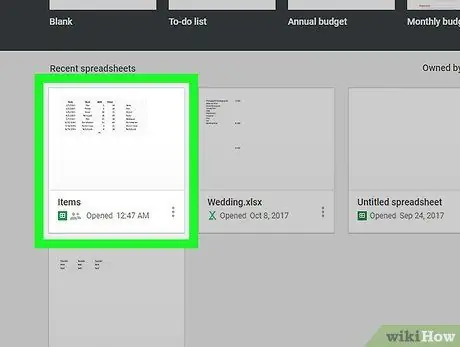
שלב 2. לחץ על הגיליון שברצונך לערוך
כדי ליצור גיליון חדש, לחץ על האפשרות "ריק" או "מסמך ריק" בפינה השמאלית העליונה של הרשימה.
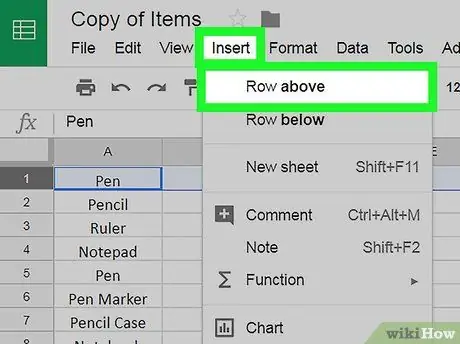
שלב 3. הכנס שורה ריקה חדשה לגיליון
אם אתה יוצר גיליון חדש או שכבר יש לך שורת כותרת, דלג על שלב זה. אם עדיין לא עשית זאת, בצע את השלבים הבאים כדי להוסיף שורה חדשה בחלק העליון של הגיליון:
- לחץ על המספר שליד השורה העליונה של הגיליון. תהליך זה יחסום את השורה.
- לחץ על תפריט לְהַכנִיס אוֹ לְהַכנִיס
- נְקִישָׁה שורה למעלה אוֹ שורה למעלה. בראש הדף תופיע שורה ריקה.
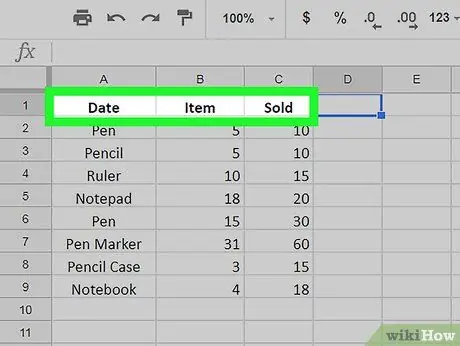
שלב 4. הקלד את הכותרת בשורת הכותרות
אם כבר נתת שמות של עמודות/כותרות, דלג על שלב זה. אם לא, הקלד את הכותרת של כל עמודה בתיבה הריקה בחלק העליון של הנתונים.
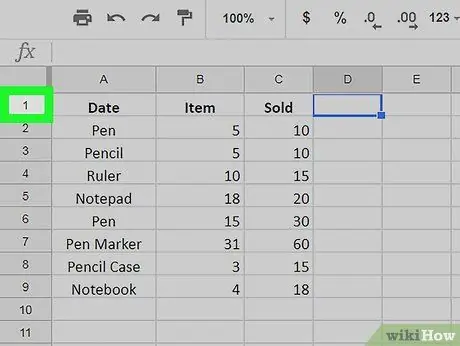
שלב 5. לחץ על המספר שליד שורת הכותרת
תהליך זה יחסום את שורת הכותרת.
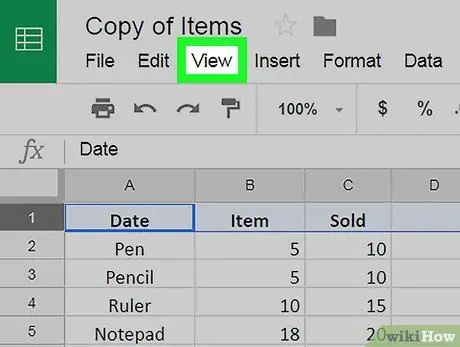
שלב 6. לחץ על התפריט תצוגה אוֹ לִרְאוֹת.
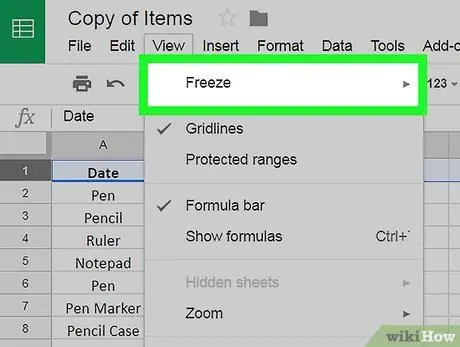
שלב 7. לחץ על הקפאה אוֹ הַקפָּאָה.
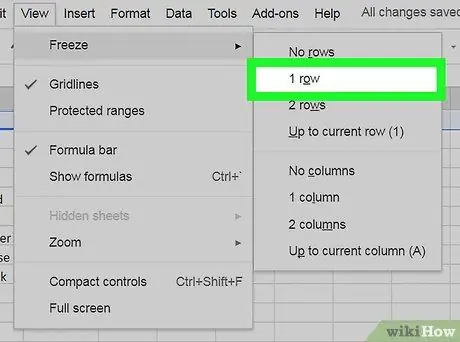
שלב 8. לחץ על שורה אחת אוֹ שורה אחת.
שורת הכותרת קפואה כעת. אם תגלול למטה בגיליון האלקטרוני, השורות האלה יישארו גלויות.






